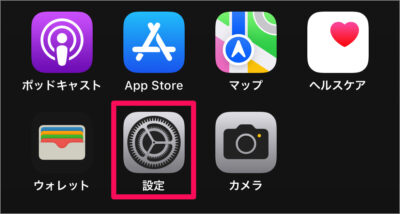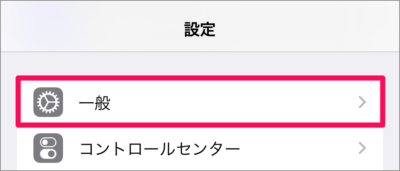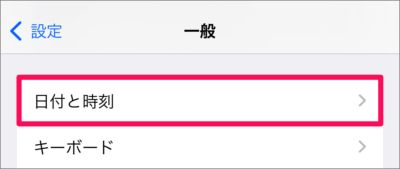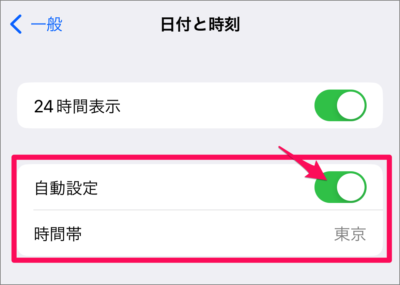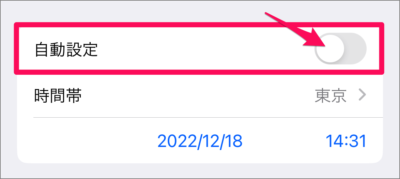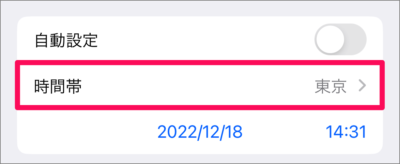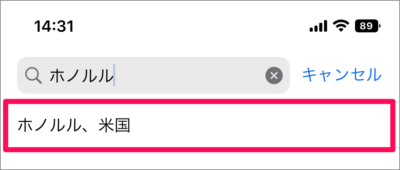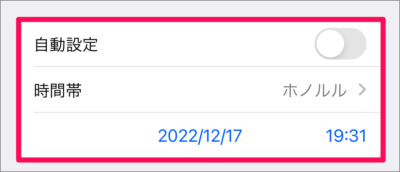目次
iPhone のタイムゾーンを設定する方法を紹介します。
デフォルトの設定では、現在の位置情報に基づいて自動でタイムゾーンを設定するようになっていますが、お好みのタイムゾーンに手動で設定することができるので、ここではその方法を紹介します。
タイムゾーンを自動設定する方法は?
iPhone タイムゾーンを自動設定する方法は次の手順です。
-
[設定] を起動する
ホーム画面の [設定] をタップします。 -
[一般] を選択する
iPhone 設定です。画面を下へスクロールし、[一般] をタップします。 -
[日付と時刻] を選択する
一般の設定です。[日付と時刻] をタップします。 -
タイムゾーンの [自動設定] を [オン] にする
日付と時刻の設定です。[自動設定] を [オン] にしましょう。これでタイムゾーンが自動設定になります。
以上で、iPhone タイムゾーンを自動設定する方法の解説は終了です。手動で設定する方法は以下で解説しますので、引き続きご覧ください。
タイムゾーンを手動設定する方法は?
iPhone タイムゾーンを手動で設定する方法は次の手順です。
ホーム画面から [設定] を起動します。
[一般] > [日付と時刻] を選択します。
-
自動設定を [オフ] にします。
-
[時間帯] をタップします。
-
設定したい時間帯の [都市名] を検索・選択しましょう。
-
タイムゾーンの手動設定は完了です。日付と時間を確認しましょう。
これで iPhone タイムゾーンを手動設定する方法の解説は終了です。